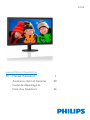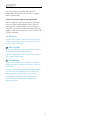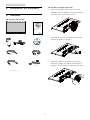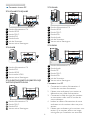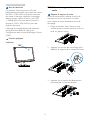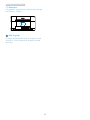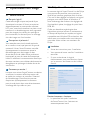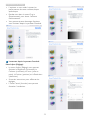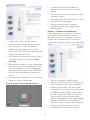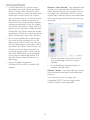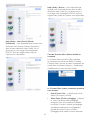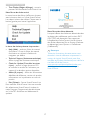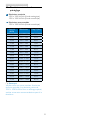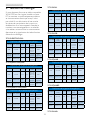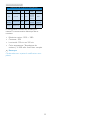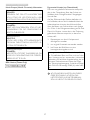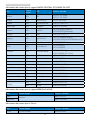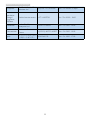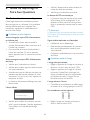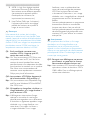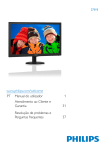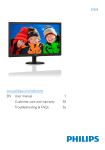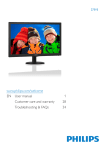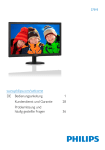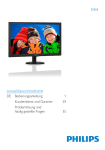Download www.philips.com/welcome FR Manuel d`utilisation 1 Assistance
Transcript
273V5 www.philips.com/welcome FR Manuel d'utilisation 1 Assistance client et Garantie 30 Guide de dépannage et Foire Aux Questions 36 Table des matières 1. Important.................................................1 1.1 Précautions de sécurité et d'entretien...........................................................1 1.2Notations.............................................................3 1.3 Mise au rebut du produit et des matériaux d’emballage.................................4 2. Installation du moniteur........................5 2.1Installation............................................................5 2.2 Utilisation du moniteur................................7 2.3 Enlever le support du socle et le socle.......................................................................9 3. Optimisation de l'image......................11 3.1SmartContrast...............................................11 3.2 Philips SmartControl Lite........................11 4. Caractéristiques techniques..............18 4.1 Résolution et modes de préréglage.........................................................21 5. Gestion de l'énergie.............................22 6. Informations règlementaires..............24 7. Assistance clientèle et Garantie........30 7.1 Politique de Philips relative aux pixels défectueux des écrans plats...................30 7.2 Assistance client & Garantie..................32 8. Guide de dépannage et Foire Aux Questions...............................................36 8.1 Recherches de causes de pannes.......36 8.2 Questions générales...................................37 1. Important • Lors de la mise en place du moniteur, veillez à ce que la fiche d'alimentation et la prise soient facilement accessibles. 1. Important Ce guide électronique de l’utilisateur est conçu pour toutes les personnes qui utilisent le moniteur de Philips. Prenez le temps de lire ce Manuel d'utilisation avant d’utiliser votre moniteur. Il contient des informations et des notes importantes au sujet de l'utilisation de votre moniteur. • Si vous mettez le moniteur hors tension en débranchant le câble secteur ou le câble d'alimentation CC, attendez 6 secondes avant de rebrancher ces câbles. • Utilisez toujours le cordon secteur fourni par Philips. Si le cordon secteur est manquant, veuillez contacter votre centre de service local. (Reportez-vous au chapitre Centre d'information à la clientèle.) La garantie Philips s'applique à la condition que le produit soit manipulé correctement pour son utilisation prévue et conformément aux instructions d'utilisation, et sur présentation de la facture d'origine ou du ticket de caisse d'origine, indiquant la date de l'achat, le nom du revendeur ainsi que le modèle et le numéro de production du produit. • Ne soumettez pas le moniteur à de fortes vibrations ou à des impacts violents lorsque vous l’utilisez. • Ne pas heurter ni laisser tomber le moniteur pendant l'utilisation ou le transport. 1.1 Précautions de sécurité et d'entretien Entretien Avertissements L’utilisation de touches de réglages, d’ajustements ou de procédures différentes de celles qui sont décrites dans ce manuel pourrait présenter un risque de choc électrique, d’électrocution et/ou mécanique. • Afin de protéger votre moniteur contre des dommages, n’appuyez pas trop fortement sur l’écran LCD. Lorsque vous déplacez le moniteur, saisissez-le par son cadre pour le soulever ; ne mettez pas vos mains ni vos doigts sur l'écran LCD pour le soulever. Lorsque vous connectez et utilisez le moniteur de votre ordinateur, lisez et respectez les consignes suivantes : • Débranchez le moniteur si vous envisagez de ne pas l'utiliser pendant un certain temps. • Veuillez protéger le moniteur de la lumière directe du soleil, des forts éclairages et ne l'utilisez pas à proximité de sources de chaleur. L'exposition prolongée à ces types d'environnement peut causer des dommages au moniteur et une décoloration. • Débranchez le moniteur si vous voulez le nettoyer. Pour ce faire, utilisez un chiffon légèrement humide. Vous pouvez aussi vous servir d'un chiffon sec, pour autant que le moniteur soit hors tension. Par contre, n'utilisez jamais de solvants organiques, tels que l'alcool ou des liquides à base d'ammoniaque, pour nettoyer le moniteur. • Éloignez tout objet pouvant tomber dans les orifices de ventilation ou empêcher le refroidissement correct des composants électroniques du moniteur. • Afin d'éviter tout risque d'électrocution ou d'endommagement permanent à l'appareil, n'exposez pas le moniteur à la poussière ni à la pluie. Utilisation • N'obstruez pas les orifices de ventilation du boîtier. 1 1. Important • Ne le mettez pas non plus en contact avec de l'eau ni avec un environnement excessivement humide. Avertissement Les symptômes de « brûlure », d’« image résiduelle » ou d’« image fantôme » ne disparaîtront pas et ne pourront pas être réparés si vous n'utilisez pas un économiseur d'écran ou une application de rafraîchissement périodique de l'écran. Ce dommage n'est pas couvert par votre garantie. • Si votre moniteur est mouillé par de l'eau, essuyez-le aussi rapidement que possible à l'aide d'un chiffon sec. Si un corps étranger ou de l'eau pénètrent dans le moniteur, mettez-le immédiatement hors tension et débranchez le cordon secteur. Retirez ensuite le corps étranger ou épongez l'eau et envoyez le moniteur au centre de maintenance. Service après-vente : • Le boîtier peut uniquement être ouvert par un technicien qualifié. • Si vous avez besoin de documents en vue d'une réparation, veuillez prendre contact avec votre centre de service local. (Reportez-vous au chapitre « Centre d'information à la clientèle. ») • Ne pas stocker ni utiliser le moniteur dans des endroits tels qu'il risque d'être exposé à de la chaleur, à la lumière directe du soleil ou à un froid extrême. • Afin d'assurer les performances optimales de votre moniteur et l'utiliser pendant plus longtemps, il doit se trouver dans un endroit compris dans les plages de température et d'humidité suivantes : • Pour plus d’informations sur le transport, veuillez vous référer à la section « Caractéristiques techniques ». • Ne laissez pas votre moniteur dans une voiture ni dans un coffre de voiture à la lumière directe du soleil. • Température : 0-40°C 32-95°F • Humidité : 20-80% HR Remarque Adressez-vous à un technicien si le moniteur ne fonctionne pas normalement ou si vous n'êtes pas sûr(e) de la procédure à suivre après avoir lu les instructions du mode d'emploi. Informations importantes à propos des brulûres/images fantômes • Activez systématiquement un programme économiseur d’écran en mouvement lorsque votre écran n’est pas sollicité. Activez systématiquement une application de rafraîchissement périodique de votre moniteur pour afficher un contenu statique fixe. L'affichage sans interruption d'image statique ou immobile sur une longue période peut engendrer une « brûlures », également appelée « images résiduelles » ou « images fantômes » sur votre écran. Ces images « brûlures », « images résiduelles » ou « images fantômes » sont un phénomène bien connu de la technologie des panneaux LCD. Dans la plupart des cas, cette « rémanence à l’extinction », ou « image résiduelle » ou « image fantôme » disparaît progressivement une fois l’alimentation éteinte. 2 1. Important 1.2 Notations Les sous-parties suivantes décrivent les différentes conventions de notation utilisées dans ce document. Notes, mises en garde et avertissements Tout au long de ce guide, des blocs de texte pourront être accompagnés d'une icône et imprimés en caractères gras ou en italiques. Ces blocs contiennent des notes, des mises en garde ou des avertissements. Ils sont utilisés de la façon suivante: Remarque Cette icône indique l'existence d'informations et de conseils importants vous aidant à mieux utiliser votre ordinateur. Mise en garde Cette icône indique l'existence d'informations vous expliquant comment éviter l'endommagement potentiel de votre matériel ou la perte de données. Avertissement Cette icône indique qu'il existe un risque de blessures et vous explique comment éviter le problème. Il se peut que des avertissements apparaissent sous des formats différents et ne soient pas accompagnés d'icônes. Dans ces cas-là, la présentation spécifique de l'avertissement est dictée par les autorités chargées des réglementations. 3 1. Important Informations relative à la reprise/recyclage destinées aux clients 1.3 Mise au rebut du produit et des matériaux d’emballage Philips établit des objectifs viables d’un point de vue technique et économie, visant à optimiser les performances environnementales du produit, du service et des activités de l’organisation. Déchet d'équipement électrique et électronique - DEEE Concernant le planning, la conception et les étapes de production, Philips se concentre sur une fabrication de produits facilement recyclables. Chez Philips, la gestion de la fin de vie inclut l’implication aux initiatives nationales de reprise et aux programmes de recyclage, lorsque cela est possible, idéalement en coopération avec la concurrence, en recyclant tous les matériaux (produits et matériaux d’emballage correspondants), conformément à l’ensemble des lois sur l’environnement et au programme de reprise de l’entreprise. Cette Marque sur le produit ou sur l’emballage illustre que, sous la Directive Européenne 2012/19/EU gouvernant l’utilisation des équipements électriques et électroniques, ce produit peut ne pas être jeté avec les ordures ménagères. Vous êtes responsable de l’élimination de cet équipement à travers une collection aux déchets d’équipements électriques et électroniques désignés. Afin de déterminer les emplacements de telles ordures électriques et électroniques, veuillez contacter votre représentant du gouvernement local pour connaitre l’organisation de décharge d’ordure dont dépend votre foyer ou le magasin où vous avez acheté le produit. Votre produit est fabriqué avec des matériaux et des composants de haute qualité, qui peuvent être recyclés et réutilisés. Pour en savoir plus sur notre programme de recyclage, visitez le site : http://www.philips.com/ sites/philipsglobal/about/sustainability/ourenvironment/productrecyclingservices.page. Votre nouveau moniteur contient des matériaux recyclables et réutilisables. Des entreprises spécialisées peuvent recycler votre produit pour augmenter la quantité de matériels réutilisables et minimiser la quantité à être jetée. Tous les matériaux d’emballage superflus ont été enlevés. Nous avons essayé de notre mieux de faciliter la séparation des matériaux d’emballage en des matériaux basiques. Veuillez consulter votre réglementation locale relative à la mise au rebut de votre ancien moniteur et des matériaux d’emballage auprès de votre revendeur local. 4 2. Installation du moniteur Installer le support du socle 2. Installation du moniteur 1. Posez le moniteur face à terre sur une surface douce et plane en faisant attention à ne pas rayer ou abîmer l’écran. 2.1 Installation Contenu de la boîte Register your product and get support at www.philips.com/welcome 273V5 Quick Start 2. Attachez la colonne de base au moniteur jusqu’à ce qu’elle « clique ». user s manual 使用产品前请阅读使用说明 2013 * Audio Power 保留备用 * VGA 3. Tenez le support du socle du moniteur avec deux mains et insérez fermement le support du socle dans la colonne du socle. * DVI * Depends on the country * Dépends du pays 5 2. Installation du moniteur Connexion à votre PC 273V5LHAB 273V5QHAB/273V5QHABP 5 5 6 6 7 5 6 7 1 Entrée d'alimentation CA 2 Entrée HDMI 1 Entrée d'alimentation CA 2 Entrée HDMI 3 Entrée DVI-D 4 Entrée VGA 3 Entrée DVI-D 4 Entrée VGA 5 Entrée Audio 6 Jack de l'écouteur 7 Verrou antivol Kensington 5 Entrée Audio 6 Jack de l'écouteur 7 Verrou antivol Kensington 273V5LYAB 273V5LHSB 5 5 5 6 7 1 Entrée d'alimentation CA 2 Entrée Audio 1 Entrée d'alimentation CA 2 Entrée VGA 3 Entrée DP 4 Entrée DVI-D 3 Entrée HDMI 4 Sortie audio HDMI 5 Entrée VGA 6 Jack de l'écouteur 7 Verrou antivol Kensington 5 Verrou antivol Kensington 273V5LSB/273V5QSB/273V5QSBP/273V5QS W/273V5QSWP/273V5LSW Connexion à un PC Entrée d'alimentation CA Entrée DVI-D Entrée VGA Verrou antivol Kensington 6 1. Connectez le cordon d'alimentation à l'arrière du moniteur fermement. 2. Mettez votre ordinateur hors tension et débranchez son câble d'alimentation. 3. Connectez le câble de signal du moniteur au connecteur vidéo situé à l'arrière de votre ordinateur. 4. Insérez les câbles d'alimentation de votre ordinateur et du moniteur dans une prise secteur. 5. Mettez votre ordinateur et le moniteur sous tension. Si le moniteur affiche une image, cela signifie que l'installation est terminée. 2. Installation du moniteur Description de l'affichage sur écran 2.2 Utilisation du moniteur Qu’est-ce que Affichage à l’écran (OSD) ? Description de la vue de face du produit La fonction d'affichage des menus à l'écran (OSD) est présente avec tous les moniteurs LCD de Philips. Elle permet à l'utilisateur final d'effectuer des réglages d'écran ou de sélectionner directement les fonctions du moniteur par le biais d'une fenêtre d'instructions apparaissant à l'écran. Une interface conviviale, semblable à celle reproduite ci-après, apparaît : Modèle 273V5LSB/273V5QSB/273V5QSBP/27 3V5QSW/273V5QSWP/273V5LSW: Modèle 273V5QHAB/273V5QHABP/273V5L HAB/273V5LYAB 5 7 6 4 3 2 Modèle 273V5LYAB: Modèle 273V5LSB/273V5QSB/273V5QSBP/27 3V5QSW/273V5QSWP/273V5LSW/273V5LH SB 5 7 6 4 3 2 Allume et éteint (MARCHE et ARRÊT) l'alimentation du moniteur. Modèle 273V5LHSB: Ouvre le menu OSD. Confirme le réglage de l'OSD. Retourne au niveau précédent du menu OSD. Ajuste le niveau de luminosité. Ajuste le menu OSD. Ajuste le volume du haut-parleur. Change le format d'affichage. Ajuste automatiquement le moniteur. 7 2. Installation du moniteur Le menu OSD Modèle 273V5LHAB: Vous trouverez ci-dessous une vue d'ensemble de la structure de l'affichage sur écran. Vous pourrez par la suite l'utiliser comme référence lorsque vous voudrez plus tard revenir aux différents réglages. Main menu Sub menu VGA DVI HDMI DisplayPort (available for selective models) Picture Format Picture Brightness Contrast SmartResponse SmartContrast Pixel Orbiting Over Scan Gamma (available for selective models) Input Modèle 273V5QHAB/273V5QHABP: Audio Volume Mute Audio Source (available for selective models) Color Instructions simples et basiques sur les touches de contrôle Language Wide Screen, 4:3 0~100 0~100 Off, Fast, Faster, Fastest On, Off On, Off On, Off (1.8, 2.0, 2.2, 2.4, 2.6) 0~100 On, Off Audio In, HDMI, DisplayPort Color Temperature sRGB 6500K, 9300K User Define Red: 0~100 Green: 0~100 Blue: 0~100 English Español, Français, Deutsch, Italiano, Português, Русский 简体中文, Türkçe, Dans le menu OSD ci-dessus, l'utilisateur peut appuyer sur les boutons situées sur le panneau frontal du moniteur pour déplacer le curseur, et sur OK pour confirmer un choix ou une modification. Nederlands, Svenska, Suomi, Polski, Čeština 한국어, 日本語, Maryar, Українська, Português do Brazil, Ελληνική (προαιρετικός), 繁體中文(可選) OSD Settings Setup Horizontal 0~100 Vertical 0~100 Transparency Off, 1, 2, 3, 4 OSD Time Out 5s, 10s, 20s, 30s, 60s Auto H. Position 0~100 V. Position 0~100 Phase 0~100 Clock 0~100 Resolution Notification On, Off Reset Yes, No Information 8 2. Installation du moniteur Avis de résolution 2.3 Enlever le support du socle et le socle Ce moniteur a été conçu pour offrir des performances optimales à une résolution native de 1920 × 1080 à 60 Hz. Quand le moniteur est allumé à une autre résolution, le message d’alerte suivant s’affiche à l’écran : Use 1920 × 1080 @ 60 Hz for best results (Utilisez la résolution 1920 x 1080 à 60 Hz pour des résultats optimaux). Déposer le support du socle Avant de commencer à enlever le socle du moniteur, suivez les instructions suivantes pour réduire le risque de blessure et/ou de dommage. 1. Posez le moniteur face à terre sur une surface douce en faisant attention à ne pas rayer ou abîmer l’écran. L’affichage du message d’alerte de résolution native peut être désactivé à partir de Configuration dans le menu d’affichage à l’écran (OSD). Fonction physique Inclinaison 2. Appuyez sur les clips de verrouillage pour détacher le support de la colonne du socle. 1 3. Appuyez sur le bouton de détachement pour détacher la colonne de base. 2 9 2. Installation du moniteur Remarque Ce moniteur accueille une interface de montage de 100mm x 100mm. 100mm 100mm Mise en garde À utiliser exclusivement avec un support mural certifié UL d’une capacité de charge minimale de 3,5Kg 10 3. Optimisation de l'image 3.2 Philips SmartControl Lite 3. Optimisation de l'image Le nouveau logiciel SmartControl Lite de Philips vous permet de contrôler votre moniteur à l’aide d’une interface graphique facile à utiliser. C'en est fini des réglages compliqués, ce logiciel pratique vous aide à ajuster la résolution, à faire l'étalonnage des couleurs, les réglages de l’horloge/de la phase, le réglage du point blanc RGB, etc. 3.1 SmartContrast De quoi s'agit-il ? Cette technologie unique analyse de façon dynamique le contenu à l'écran, et optimise automatiquement le contraste du moniteur LCD pour une clarté visuelle et un plaisir visuel maximum. Le rétroéclairage est ainsi augmenté pour des images plus claires, plus précises et plus lumineuses, ou diminué pour un affichage clair des images sur fond sombre. Grâce aux dernières technologies dans l'algorithme principal, offrant un traitement et un temps de réponse plus rapides, ce logiciel compatible avec Windows7/8 est basé sur des icônes avec une interface très conviviale pour vous aider à bien utiliser vos moniteurs de Philips. Pourquoi en ai-je besoin ? Vous attendez une clarté visuelle optimale et un confort visuel, quel que soit le type de contenu à l'écran. SmartConstrast contrôle dynamiquement le contraste et ajuste le rétroéclairage pour des images ou des écrans de jeu et de vidéo claires, précises et lumineuses, et pour du texte de bureautique lisible. En réduisant la consommation électrique de votre moniteur, vous réalisez des économies énergétiques et prolongez la durée de vie de votre écran. Installation • Suivez les instructions pour l'installation. • Vous pouvez le lancer une fois l'installation terminée. • Si vous voulez lancer le logiciel ultérieurement, vous pourrez alors cliquer sur le raccourci du bureau ou de la barre d'outils. Comment ça marche ? Lorsque vous activez SmartContrast, ce dernier va analyser le contenu affiché en temps réel et ajuster les couleurs et contrôler l'intensité du rétroéclairage. Cette fonction permet d'optimiser dynamiquement le contraste pour plus de plaisir dans votre divertissement, visionnage de clips vidéo ou jeux. Premier lancement – Assistant • La première fois après l'installation de SmartControl Lite, l'assistant est automatiquement lancé. 11 3. Optimisation de l'image • L'assistant va vous aider à ajuster les performances de votre moniteur, étape après étape. • Rendez-vous dans le menu Plug-in (Branchement) pour lancer l'assistant ultérieurement. • Vous pouvez ajuster davantage d'options sans l'assistant depuis le panneau Standard. Lancement depuis le panneau Standard : Menu Adjust (Réglage) : • Le menu Adjust (Réglage) vous permet d'ajuster la Brightness (luminosité), le Contrast (contraste), la Focus (mise au point), la Position (position) et la Resolution (résolution). • Suivez les instructions pour effectuer les réglages. • L'invite Cancel (Annuler) vous permet d'annuler l'installation. 12 3. Optimisation de l'image Menu Color (Couleur) : • Le menu Color (Couleur) vous permet d'ajuster le RVB (rouge/vert/bleu), Black Level (Niveau noir), White Point (Point blanc), et Color Calibratio (l'étalonnage des couleurs). • Suivez les instructions pour effectuer les réglages. • Référez-vous au tableau ci-dessous pour les éléments du sous-menu selon votre choix. • Exemple pour Color Calibration (l'étalonnage des couleurs) : 13 3. Optimisation de l'image • Le bouton Previous (précédent) est désactivé jusqu'au deuxième écran de couleur. • Next (Suivant) permet d'accéder à la cible suivante (6 cibles). • Finalement, allez dans File (Fichier) > Preset pane (Panneau préréglages). • Cancel (Annuler) ferme l'interface utilisateur et retourne à la page Plug-in (Branchement). Options > Preferences (Préférences) n'est disponible que lorsque vous choisissez Preferences (Préférences) dans le menu déroulant Options. Sur un écran non pris en charge, mais compatible DDC/CI, seuls les onglets Help (Aide) et Options sont disponibles. 1. « Show Me » (Me montrer) lance le tutoriel d'aide à l'étalonnage des couleurs. 2. Start (Démarrer) - lance la séquence d'étalonnage des couleurs en 6 étapes. 3. Quick View (Visualisation rapide) charge les images précédente/suivante. 4. Pour retourner au panneau d'accueil Color (Couleur), cliquez sur le bouton Cancel (Annuler). 5. Enable color calibration (Active l'étalonnage des couleurs) - activé par défaut. Si la case n'est pas cochée, il n'y a pas d'étalonnage des couleurs, les boutons Start (Démarrer) et Quick View (Visualisation rapide) sont grisés. 6. Les informations relatives au brevet doivent figurer sur l'écran d'étalonnage. • Affiche les réglages préférés actuels. • Cochez la case pour activer la fonction. La case à cocher est une touche à bascule. Écran de premier étalonnage des couleurs : • Enable Context Menu (Activer le menu contextuel) sur le bureau est coché (activé) par défaut. Enable Context Menu (Activer le menu contextuel) affiche les sélections SmartControl Lite pour Select Preset (Choisir préréglage) et Tune Display (Régler affichage) dans le menu contextuel du bureau clic avec le bouton droit. Désactivé supprime SmartControl Lite du menu contextuel (clic avec le bouton droit). 14 3. Optimisation de l'image Options > Input (Entrée) - n'est disponible que lorsque vous choisissez Input (Entrée) dans le menu déroulant Options. Sur un écran non pris en charge, mais compatible DDC/CI, seuls les onglets Help (Aide) et Options sont disponibles. Aucun autre onglet de SmartControl Lite n'est disponible. • L’icône Enable Task Tray (Activer barre des tâches) est coché (activé) par défaut. Enable Context Menu (Activer le menu contextuel) affiche le menu de la barre des tâches pour SmartControl Lite. Cliquez avec le bouton droit sur l'icône de la barre des tâches pour afficher les options du menu pour Help (Aide), Technical Support (Assistance technique), Check for Update (Vérification des mises à niveau), About (À propos) et Exit (Quitter). Lorsque le menu Enable Task Tray (Activer barre des tâches) est désactivé, l'icône de la barre des tâches affiche uniquement l’option Exit (Quitter). • Run at Startup (Exécuter au démarrage) est coché (activé) par défaut. En cas de désactivation, SmartControl Lite n'est pas lancé au démarrage ou reste dans la barre des tâches. Pour lancer SmartControl Lite, utilisez le raccourci depuis le bureau ou la liste des programmes. Si cette case est décochée (désactivée), aucun préréglage ne se charge au démarrage, même s'il a été défini comme devant s'exécuter au démarrage. • Affiche le panneau d'instructions Source et le paramétrage actuel de la source d'entrée. • Activer le Mode transparence (Windows7/8, Vista, XP). Par défaut : 0% opaque. • En mode affichage d'entrée simple, ce panneau n'est pas visible. Options > Audio - n'est disponible que lorsque vous choisissez Audio dans le menu déroulant Options. Sur un écran non pris en charge, mais compatible DDC/CI, seuls les onglets Help (Aide) et Options sont disponibles. 15 3. Optimisation de l'image Help (Aide) > Version - n'est disponible que lorsque vous choisissez Version dans le menu déroulant Help (Aide). Sur un écran non pris en charge, mais compatible DDC/CI, seuls les onglets Help (Aide) et Options sont disponibles. Help (Aide) > User Manual (Manuel d'utilisation) - n'est disponible que lorsque vous choisissez User Manual (Manuel d'utilisation) dans le menu déroulant Help (Aide). Sur un écran non pris en charge, mais compatible DDC/CI, seuls les onglets Help (Aide) et Options sont disponibles. Context Sensitive Menu (Menu sensible au contexte) Le Context Sensitive Menu (Menu sensible au contexte) est Activé par défaut. Si Enable Context Menu (Activer le menu contextuel) est coché dans le panneau Options > Preferences (Préférences), le menu est alors visible. Le Context Menu (menu contextuel) présente trois entrées : • SmartControl Lite - si sélectionné, l'écran About (À propos) s'affiche. • Select Preset (Choisir préréglage) - présente un menu hiérarchique des préréglages enregistrés pour une utilisation immédiate. La marque « coché » indique le préréglage actuellement sélectionné. Il est également possible de choisir le Factory Preset (Préréglage usine) depuis le menu déroulant. 16 3. Optimisation de l'image • Tune Display (Régler affichage) - ouvre le panneau de commande SmartControl Lite. Menu Barre des tâches activé Le menu barre des tâches s'affiche en cliquant avec le bouton droit sur l'icône SmartControl Lite, depuis la barre des tâches. Cliquez avec le bouton gauche pour lancer l'application. Menu Barre des tâches désactivé Lorsque la Barre des tâches est désactivée dans le dossier des préférences, seul le choix EXIT (QUITTER) est disponible. Pour supprimer complètement SmartControl Lite de la barre des tâches, désactivez Run at Startup (Exécuter au démarrage) sous Options > Preferences (Préférences). La barre des tâches présente cinq entrées : • Help (Aide) - accès au fichier du manuel d'utilisation : Ouvre le fichier du manuel d'utilisation en utilisant la fenêtre du navigateur par défaut. Remarque Toutes les illustrations de cette section sont données à titre de référence uniquement. La version du logiciel SmartControl peut être modifiée sans préavis. Veuillez toujours vérifier le site Web officiel de Portrait www.portrait.com/dtune/phl/enu/index pour télécharger la dernière version du logiciel SmartControl. • Technical Support (Assistance technique) affiche la page de l'assistance technique. • Check for Update (Contrôler les mises à jour) - accès à la page de renvoi PDI et contrôle la version de l'utilisateur par rapport à la dernière version disponible. • About (À propos) - affiche les informations détaillées de référence : version du produit, informations sur la publication et nom du produit. • Exit (Quitter) - Ferme SmartControl Lite. Pour exécuter SmartControl Lite une nouvelle fois, sélectionnez SmartControl Lite dans le menu Program (Programmes), double-cliquez sur l'icône PC de bureau ou redémarrez le système. 17 4. Caractéristiques techniques 4. Caractéristiques techniques Image/Affichage Type de dalle d'écran Rétroéclairage Taille de la dalle Proportions Taille de pixel Luminosité SmartContrast Taux de contraste (typique) Temps de réponse (typique) Réponse Smart Résolution optimale Angle de vue Couleurs d’affichage Fréquence de rafraîchissement vertical Fréquence horizontale sRGB Connectivité Entrée de signal Signal d'entrée Entrée/sortie audio Caractéristiques pratiques Haut-parleurs intégrés TN-LCD(273V5L);MVA LCD(273V5Q) DEL 27'' L (68,6 cm) 16:9 0,311 × 0,311 mm 300 cd/m² 10 000 000:1 1000:1 / 3000:1 (273V5QHAB/273V5QSB/273V5QSW) 5ms / 12ms(273V5QHAB/273V5QSB/273V5QSW) / 15ms(273V5 QHABP/273V5QSBP/273V5QSWP) 4ms(GtG) (273V5QHAB/273V5QSB/273V5QSW) 5ms(GtG) (273V5QHABP/273V5QSBP/273V5QSWP) 1ms(GtG) (273V5LHAB/273V5LHSB) 1920 x 1080 à 60Hz 170° (H) / 160° (V) à Tx Contraste > 10; 178° (H) / 178° (V) à Tx Contraste > 10 (273V5QHAB/273V5Q HABP/273V5QSB/273V5QSBP/273V5QSW/273V5QSWP) 16,7 M 56Hz - 76Hz 30kHz - 83kHz OUI VGA, DVI (273V5LSB/273V5QSB/273V5QSBP/273V5QSW/273V 5QSWP/273V5LSW/273V5LYAB/273V5LHAB/273V5QHAB/273V 5QHABP), HDMI (273V5LHAB/273V5LHSB/273V5QHAB/273V5 QHABP), DP (273V5LYAB) Synchro séparée, synchro sur vert Entrée audio PC (273V5LYAB/273V5QHAB/273V5QHABP/273V5 LHAB), sortie casque (273V5QHAB/273V5QHABP/273V5LHAB/273V5LY AB), Sortie audio HDMI (273V5LHSB) 2W × 2 (273V5QHAB/273V5QHABP/273V5LHAB/273V5LYAB) 273V5LSB/273V5QSB/273V5QSBP/273V5QSW/273V5QSWP/27 3V5LSW/273V5LHSB: Fonctions pratiques 273V5QHAB/273V5QHABP/273V5LHAB/273V5LYAB: 18 4. Caractéristiques techniques Image/Affichage Langues OSD Autres fonctions pratiques Compatibilité Plug & Play Socle Inclinaison Anglais, Français, Allemand, Espagnol, Italien, Russe, Chinois simplifié, Portugais, Turc, Néerlandais, Suédois, Finlandais, Polonais, Tchèque, Coréen, Japonais, Hongrois, Ukrainien, Portugais brésilien, Grec (optionnel), Chinois traditionnel (optionnel) Verrouillage Kensington DDC/CI, sRGB, Windows 8/7, Mac OSX, Linux -5 / +20 273V5LHSB/273V5LHAB/273V5QHAB/273V5QHABP Alimentation 273V5LHSB: 29,1 W (typique), 34,26 W (max.) 273V5LHAB: 27,19 W (typique), 34,84 W (max.) Mode Marche 273V5QHAB: 40,74 W (typique), 47,59 W (max.) 273V5QHABP: 25,49 W (typique), 28,18 W (max.) Veille (En attente) 0,5W Eteint 0,3W Voyant DEL d’alimentation En mode : Blanc, mode En attente/Veille : Blanc (clignote) Alimentation Intégré, 100-240VCA, 50/-60Hz 273V5LSB/273V5QSB/273V5QSBP/273V5QSW/273V5QSWP/273V5LSW/273V5LYAB Alimentation 273V5LSB/273V5LSW: 32,53 W (typique), 33,95 W (max.) 273V5LYAB: 25,05 W (typique), 35,3 W (max.) Mode Marche 273V5QSB/273V5QSW: 35,57 W (typique), 36,27 W (max.) 273V5QSBP/273V5QSWP: 23,90 W (typique), 24,58 W (max.) Veille (En attente) 0,5W Eteint 0,5W Voyant DEL d’alimentation En mode : Blanc, mode En attente/Veille : Blanc (clignote) Alimentation Intégré, 100-240VCA, 50/-60Hz Dimensions Produit avec socle (LxHxP) Produit sans socle (LxHxP) Poids Produit avec socle Produit sans socle Condition de fonctionnement Plage de température (en fonctionnement) Plage de température (Hors fonctionnement) Humidité relative MTBF 646× 471 × 240 mm 646 x 398 × 57 mm 4,53kg 4,00kg de 0 °C à 40 °C de -20 °C à 60 °C de 20% à 80% 30 000 heures Environnement 19 4. Caractéristiques techniques ROHS EPEAT Emballage Energy Star Conformité et normes Approbations réglementaires Boîtier Couleur Finition OUI Silver (www.epeat.net) 100% recyclable OUI Marque CE, FCC Classe B, SEMKO, TCO Certified, ETL, ISO9241-307, BSMI, EPA, UKRAINIAN, CCC, CECP, PSB, WEEE, C-TICK, CU Noir/Blanc Brillant/Texture Remarque 1. EPEAT Gold ou Silver n'est valide qu'aux endroits où Philips a enregistré le produit. Visitez le site www.epeat.net pour connaître l'état de l'enregistrement dans votre pays. 2. Ces données sont sujettes à modifications sans préavis. Visitez www.philips.com/support pour télécharger la dernière version de la brochure. 3. Le temps de réponse Smart est la valeur optimale des tests GtG ou GtG (BW). 20 4. Caractéristiques techniques 4.1 Résolution et modes de préréglage Résolution maximale 1920 x 1080 à 60Hz (Entrée analogique) 1920 x 1080 à 60Hz (Entrée numérique) Résolution recommandée 1920 x 1080 à 60Hz (Entrée numérique) Fréq. H. (KHz) Résolution Fréq.V. (Hz) 31,47 720 × 400 70,09 31,47 640 × 480 59,94 35,00 640 × 480 66,67 37,86 640 × 480 72,81 37,50 640 × 480 75,00 37,88 800 × 600 60,32 46,88 800 × 600 75,00 48,36 1024 × 768 60,00 60,02 1024 × 768 75,03 44,77 1280 × 720 59,86 63,89 1280 × 1024 60,02 79,98 1280 × 1024 75,03 55,94 1440 × 900 59,89 70,64 1440 × 900 74,98 65,29 1680 × 1050 59,95 67,50 1920 × 1080 60,00 Remarque Veuillez noter que votre moniteur fonctionne de façon optimale à sa résolution native de 1920 × 1080 à 60Hz. Pour un affichage optimal, veuillez suivre cette recommandation quant à la résolution. 21 5. Gestion de l'énergie 273V5LYAB: 5. Gestion de l'énergie Définition de la gestion énergétique Si vous disposez d'une carte vidéo compatible VESA DPM ou d'un logiciel installé sur votre PC, le moniteur va automatiquement réduire sa consommation électrique lorsqu'il n'est pas utilisé. En cas d'activation d'une touche du clavier, de manipulation de la souris ou de détection d'un autre appareil d'entrée, le moniteur va automatiquement « se réveiller ». Le tableau suivant affiche la consommation électrique et la signalisation de ladite fonction d'économie d'énergie : Mode VESA Video (Vidéo) Actif ACTIVÉ Veille (En DÉSACTIVÉ attente) Éteint Mode VESA Video (Vidéo) H-sync V-sync Mode VESA Video (Vidéo) Actif ACTIVÉ Oui 29,1W (typique) 34,26 W (max.) Blanc DÉSACTIVÉ < 0,5 W DÉSACTIVÉ (typique) 273V5QHAB Définition de la gestion énergétique Définition de la gestion énergétique Mode VESA Video (Vidéo) H-sync V-sync Oui Non - Énergie utilisée Couleur du voyant DEL 35,57 W (typique) 36,27 W (max.) Blanc < 0,5 W (typique) Blanc (clignote) < 0,5 W DÉSACTIVÉ (typique) Mode VESA Video (Vidéo) Actif ACTIVÉ Oui Veille (En attente) DÉSACTIVÉ Éteint DÉSACTIVÉ Énergie utilisée Oui 40,74 W (typique) 47,59 W (max.) Blanc Non Non < 0,5 W (typique) Blanc (clignote) - - < 0,3W (typique) DÉSACTIVÉ Mode VESA Video (Vidéo) Actif ACTIVÉ Oui Veille (En attente) DÉSACTIVÉ Éteint DÉSACTIVÉ Couleur du voyant DEL Oui 23,90 W (typique) 24,58 W (max.) Blanc Non < 0,5 W (typique) Blanc (clignote) - Couleur du voyant DEL Définition de la gestion énergétique Définition de la gestion énergétique Mode VESA Video (Vidéo) H-sync V-sync Énergie utilisée H-sync V-sync 273V5QHABP: 273V5QSBP/273V5QSWP: - Oui < 0,3W (typique) 273V5QSB/273V5QSW: DÉSACTIVÉ Couleur du voyant DEL - - Éteint Énergie utilisée H-sync V-sync - - Non DÉSACTIVÉ DÉSACTIVÉ DÉSACTIVÉ DÉSACTIVÉ < 0,5W (typique) Éteint Éteint Veille (En attente) - Blanc (clignote) < 0,5 W (typique) Oui - Blanc (clignote) Non ACTIVÉ Blanc (clignote) < 0,5 W (typique) Non Actif < 0,5 W (typique) Non DÉSACTIVÉ - Non Non Veille (En attente) DÉSACTIVÉ Non DÉSACTIVÉ Oui Éteint Blanc Veille (En attente) Oui Non 25,05 W (typique) 35,3 W (max.) Blanc ACTIVÉ DÉSACTIVÉ Oui Couleur du voyant DEL Actif Veille (En attente) Oui Énergie utilisée 32,53 W (typique) 33,95 W (max.) Oui Couleur du voyant DEL Définition de la gestion énergétique Définition de la gestion énergétique ACTIVÉ Énergie utilisée 273V5LHSB: 273V5LSB/273V5LSW: Actif DÉSACTIVÉ H-sync V-sync < 0,5 W DÉSACTIVÉ (typique) 273V5LHAB: 22 Énergie utilisée Couleur du voyant DEL Oui 25,49 W (typique) 28,18 W (max.) Blanc Non Non < 0,5 W (typique) Blanc (clignote) - - < 0,3W (typique) DÉSACTIVÉ H-sync V-sync 5. Gestion de l'énergie Définition de la gestion énergétique Mode VESA Video (Vidéo) Énergie utilisée Couleur du voyant DEL Actif ACTIVÉ Oui Oui 27,19 W (typique) 34,84 W (max.) Blanc Veille (En attente) DÉSACTIVÉ Non Non < 0,5 W (typique) Blanc (clignote) Éteint DÉSACTIVÉ - - < 0,3W (typique) DÉSACTIVÉ H-sync V-sync La configuration suivante est utilisée pour mesurer la consommation électrique de ce moniteur. • Résolution native : 1920 × 1080 • Contraste : 50% • Luminosité : 300 nits ou 200 nits • Color temperature (Température de couleurs) : 6 500k avec motif blanc complet Remarque Ces données sont sujettes à modifications sans préavis. 23 6. Informations règlementaires 6. Informations règlementaires • ISO9241-307:2008 (Ergonomic requirement, Analysis and compliance test methods for electronic visual displays). Lead-free Product • prEN50279:1998 (Low Frequency Electric and Magnetic fields for Visual Display). • GS EK1-2000:2013 (GS mark requirement). Lead free display promotes environmentally sound recovery and disposal of waste from electrical and electronic equipment. Toxic substances like Lead has been eliminated and compliance with European community’s stringent RoHs directive mandating restrictions on hazardous substances in electrical and electronic equipment have been adhered to in order to make Philips monitors safe to use throughout its life cycle. • MPR-II (MPR:1990:8/1990:10 Low Frequency Electric and Magnetic fields). • TCO CERTIFIED (Requirement for Environment Labeling of Ergonomics, Energy, Ecology and Emission, TCO: Swedish Confederation of Professional Employees) for TCO versions. CE Declaration of Conformity This product is in conformity with the following standards • EN60950-1:2006+A11:2009+A1:20 10+A12:2011 (Safety requirement of Information Technology Equipment). • EN55022:2010 (Radio Disturbance requirement of Information Technology Equipment). • EN55024:2010 (Immunity requirement of Information Technology Equipment). • EN61000-3-2:2006 +A1:2009+A2:2009 (Limits for Harmonic Current Emission). • EN61000-3-3:2008 (Limitation of Voltage Fluctuation and Flicker) following provisions of directives applicable. • 2006/95/EC (Low Voltage Directive). • 2004/108/EC (EMC Directive). • 2009/125/EC (ErP, Energy-related Product Directive, EC No. 1275/2008 and 642/2009 Implementing) • 2011/65/EU (RoHS Directive) And is produced by a manufacturing organization on ISO9000 level. The product also comply with the following standards 24 6. Informations règlementaires Federal Communications Commission (FCC) Notice (U.S. Only) FCC Declaration of Conformity Declaration of Conformity for Products Marked with FCC Logo, This equipment has been tested and found to comply with the limits for a Class B digital device, pursuant to Part 15 of the FCC Rules. These limits are designed to provide reasonable protection against harmful interference in a residential installation. This equipment generates, uses and can radiate radio frequency energy and, if not installed and used in accordance with the instructions, may cause harmful interference to radio communications. United States Only This device complies with Part 15 of the FCC Rules. Operation is subject to the following two conditions: (1) this device may not cause harmful interference, and (2) this device must accept any interference received, including interference that may cause undesired operation. However, there is no guarantee that interference will not occur in a particular installation. If this equipment does cause harmful interference to radio or television reception, which can be determined by turning the equipment off and on, the user is encouraged to try to correct the interference by one or more of the following measures: Commission Federale de la Communication (FCC Declaration) Cet équipement a été testé et déclaré conforme auxlimites des appareils numériques de class B,aux termes de l'article 15 Des règles de la FCC. Ces limites sont conçues de façon à fourir une protection raisonnable contre les interférences nuisibles dans le cadre d'une installation résidentielle. • Reorient or relocate the receiving antenna. • Increase the separation between the equipment and receiver. CET appareil produit, utilise et peut émettre des hyperfréquences qui, si l'appareil n'est pas installé et utilisé selon les consignes données, peuvent causer des interférences nuisibles aux communications radio. Cependant, rien ne peut garantir l'absence d'interférences dans le cadre d'une installation particulière. Si cet appareil est la cause d'interférences nuisibles pour la réception des signaux de radio ou de télévision, ce qui peut être décelé en fermant l'équipement, puis en le remettant en fonction, l'utilisateur pourrait essayer de corriger la situation en prenant les mesures suivantes: • Connect the equipment into an outlet on a circuit different from that to which the receiver is connected. • Consult the dealer or an experienced radio/TV technician for help. Changes or modifications not expressly approved by the party responsible for compliance could void the user's authority to operate the equipment. Use only RF shielded cable that was supplied with the monitor when connecting this monitor to a computer device. To prevent damage which may result in fire or shock hazard, do not expose this appliance to rain or excessive moisture. • Réorienter ou déplacer l’antenne de réception. THIS CLASS B DIGITAL APPARATUS MEETS ALL REQUIREMENTS OF THE CANADIAN INTERFERENCE-CAUSING EQUIPMENT REGULATIONS. • Brancher l’équipement sur un autre circuit que celui utilisé par le récepteur. • Augmenter la distance entre l’équipement et le récepteur. 25 6. Informations règlementaires EN 55022 Compliance (Czech Republic Only) • Demander l’aide du marchand ou d’un technicien chevronné en radio/télévision. Toutes modifications n'ayant pas reçu l'approbation des services compétents en matière de conformité est susceptible d'interdire à l'utilisateur l'usage du présent équipement. N'utiliser que des câbles RF armés pour les connections avec des ordinateurs ou périphériques. Polish Center for Testing and Certification Notice The equipment should draw power from a socket with an attached protection circuit (a three-prong socket). All equipment that works together (computer, monitor, printer, and so on) should have the same power supply source. CET APPAREIL NUMERIQUE DE LA CLASSE B RESPECTE TOUTES LES EXIGENCES DU REGLEMENT SUR LE MATERIEL BROUILLEUR DU CANADA. The phasing conductor of the room's electrical installation should have a reserve short-circuit protection device in the form of a fuse with a nominal value no larger than 16 amperes (A). To completely switch off the equipment, the power supply cable must be removed from the power supply socket, which should be located near the equipment and easily accessible. A protection mark "B" confirms that the equipment is in compliance with the protection usage requirements of standards PN-93/T-42107 and PN-89/E-06251. 26 6. Informations règlementaires North Europe (Nordic Countries) Information Ergonomie Hinweis (nur Deutschland) Placering/Ventilation VARNING: FÖRSÄKRA DIG OM ATT HUVUDBRYTARE OCH UTTAG ÄR LÄTÅTKOMLIGA, NÄR DU STÄLLER DIN UTRUSTNING PÅPLATS. Der von uns gelieferte Farbmonitor entspricht den in der "Verordnung über den Schutz vor Schäden durch Röntgenstrahlen" festgelegten Vorschriften. Auf der Rückwand des Gerätes befindet sich ein Aufkleber, der auf die Unbedenklichkeit der Inbetriebnahme hinweist, da die Vorschriften über die Bauart von Störstrahlern nach Anlage III ¤ 5 Abs. 4 der Röntgenverordnung erfüllt sind. Placering/Ventilation ADVARSEL: SØRG VED PLACERINGEN FOR, AT NETLEDNINGENS STIK OG STIKKONTAKT ER NEMT TILGÆNGELIGE. Damit Ihr Monitor immer den in der Zulassung geforderten Werten entspricht, ist darauf zu achten, daß Paikka/Ilmankierto VAROITUS: SIJOITA LAITE SITEN, ETTÄ VERKKOJOHTO VOIDAAN TARVITTAESSA HELPOSTI IRROTTAA PISTORASIASTA. 1. Reparaturen nur durch Fachpersonal durchgeführt werden. 2. nur original-Ersatzteile verwendet werden. 3. b ei Ersatz der Bildröhre nur eine bauartgleiche eingebaut wird. Plassering/Ventilasjon ADVARSEL: NÅR DETTE UTSTYRET PLASSERES, MÅ DU PASSE PÅ AT KONTAKTENE FOR STØMTILFØRSEL ER LETTE Å NÅ. Aus ergonomischen Gründen wird empfohlen, die Grundfarben Blau und Rot nicht auf dunklem Untergrund zu verwenden (schlechte Lesbarkeit und erhöhte Augenbelastung bei zu geringem Zeichenkontrast wären die Folge). Der arbeitsplatzbezogene Schalldruckpegel nach DIN 45 635 beträgt 70dB (A) oder weniger. BSMI Notice (Taiwan Only) ACHTUNG: BEIM AUFSTELLEN DIESES GERÄTES DARAUF ACHTEN, DAß NETZSTECKER UND NETZKABELANSCHLUß LEICHT ZUGÄNGLICH SIND. 27 6. Informations règlementaires 中国大陆RoHS Restriction on Hazardous Substances statement (India) 根据中国大陆《电子信息产品污染控制管理办法》(也 称为中国大陆RoHS),以下部分列出了本产品中可能 包含的有毒有害物质或元素的名称和含量 This product complies with the “India E-waste Rule 2011” and prohibits use of lead, mercury, hexavalent chromium, polybrominated biphenyls or polybrominated diphenyl ethers in concentrations exceeding 0.1 weight % and 0.01 weight % for cadmium, except for the exemptions set in Schedule 2 of the Rule. 本表适用之产品 显示器(液晶及CRT) 有毒有害物质或元素 部件名称 E-Waste Declaration for India 有毒有害物质或元素 铅 汞 镉 六价铬 多溴联苯 多溴二苯醚 (Pb) (Hg) (Cd) (Cr6+) (PBB) (PBDE) 外壳 O O O O O O CRT显示屏 X O O O O O 液晶显示屏/灯管 X O O O O O 电路板组件* X O O O O O 电源适配器 X O O O O O 电源线/连接线 X O O O O O *:电路板组件包括印刷电路板及其构成的零部件,如电阻、电容、集成电 路、连接器等 O:表示该有毒有害物质在该部件所有均质材料中的含量均在 GB/T26572-2011规定的限量要求以下 X:表示该有毒有害物质至少在该部件的某一均质材料中的含量超出 GB/T26572-2011规定的限量要求;但是上表中打“×”的部件,符合欧 盟RoHS法规要求(属于豁免的部分) This symbol on the product or on its packaging indicates that this product must not be disposed of with your other household waste. Instead it is your responsibility to dispose of your waste equipment by handing it over to a designated collection point for the recycling of waste electrical and electronic equipment . The separate collection and recycling of your waste equipment at the time of disposal will help to conserve natural resources and ensure that it is recycled in a manner that protects human health and the environ-ment. For more information about where you can drop off your waste equipment for recycling in India please visit the below web link. 环保使用期限 此标识指期限(十年),电子信息产品中含有的有毒有害物 质或元素在正常使用的条件下不会发生外泄或突变, 电 子信息产品用户使用该电子信息产品不会对环境造成严 重污染或对其人身、 财产造成严重损害的期限. 中国能源效率标识 根据中国大陆《能源效率标识管理办法》,本显示器符 合以下要求: 能源效率(cd/W) >1.05 http://www.india.philips.com/about/sustainability/ recycling/index.page 关闭状态(W) <0.5 能效等级 1级 能效标准 GB 21520-2008 详细有关信息请查阅中国能效标识网: http://www.energylabel.gov.cn China RoHS 《废弃电器电子产品回收处理管理条例》提示性 说明 The People's Republic of China released a regulation called "Management Methods for Controlling Pollution by Electronic Information Products" or commonly referred to as China RoHS. All products including CRT and Monitor which are produced and sold for China market have to meet China RoHS request. 为了更好地关爱及保护地球,当用户不再需要此产品或 产品寿命终止时,请遵守国家废弃电器电子产品回收处 理相关法律法规,将其交给当地具有国家认可的回收处 理资质的厂商进行回收处理。 28 6. Informations règlementaires EU Energy Label The European Energy Label informs you on the energy efficiency class of this product. The greener the energy efficiency class of this product is the lower the energy it consumes. On the label, you can find the energy efficiency class, the average power consumption of this product in use and the average energy consumption for 1 year. Note The EU Energy Label will be ONLY applied on the models bundling with HDMI and TV tuners. 29 7. Assistance clientèle et Garantie pixel blanc. Quand ils sont tous éteints, les trois sous-pixels colorés apparaissent ensemble comme un seul pixel noir. Les autres combinaisons de souspixels allumés et éteints apparaissent comme les pixels individuels d'autres couleurs. 7. Assistance clientèle et Garantie 7.1 Politique de Philips relative aux pixels défectueux des écrans plats Types de défauts de pixels Les défauts de pixels et de sous-pixels apparaissent sur l'écran de différentes façons. Il existe deux catégories de défauts de pixels et plusieurs types de défauts de sous-pixels dans chaque catégorie. Philips s'efforce de livrer des produits de la plus haute qualité. Nous utilisons les processus de fabrication les plus avancés de l'industrie et les méthodes les plus strictes de contrôle de la qualité. Néanmoins, des défauts au niveau des pixels ou des sous-pixels sont parfois inévitables dans les dalles TFT utilisées dans les écrans plats. Aucun fabricant ne peut garantir que tous les panneaux seront sans pixel défectueux, mais Philips garantit que tout moniteur avec un nombre inacceptable de défauts sera réparé ou remplacé sous garantie. Cet avis explique les différents types de défauts de pixels et définit les niveaux de défauts acceptables pour chacun des ces types. Pour bénéficier de la réparation ou du remplacement sous garantie, le nombre de défauts de pixels sur un panneau TFT doit dépasser ces niveaux acceptables. Par exemple, pas plus de 0,0004% des sous-pixels d'un moniteur ne peuvent être défectueux. En outre, étant donné que certains types ou combinaisons de défauts de pixels sont plus remarqués que d'autres, Philips détermine des niveaux de qualité encore plus élevés. Cette garantie est valable dans le monde entier. Défauts de points brillants Les points défectueux brillants sont des pixels ou sous-pixels toujours allumés ou « activés ». Un pixel brillant est donc un sous-pixel qui ressort du fond sombre de l'écran. Voici les types de pixels brillants défectueux. Un sous-pixel rouge, vert ou bleu allumé. sous-pixel sous-pixel sous-pixel Deux sous-pixels allumés adjacents : - Rouge + Bleu = Violet - Rouge + Vert = Jaune - Vert + Bleu = Cyan (Bleu pâle) pixel Pixels et sous-pixels Un pixel, ou élément d'image, est composé de trois sous-pixels correspondants aux couleurs primaires rouge, vert et bleu. Une image se compose d'un grand nombre de pixels. Quand tous les souspixels d'un pixel sont allumés, les trois sous-pixels colorés apparaissent ensemble comme un seul Trois sous-pixels adjacents allumés (un pixel blanc). 30 7. Assistance clientèle et Garantie Proximité des défauts de pixels Du fait que des défauts de même type provenant de pixels et sous-pixels proches les uns des autres peuvent être plus facilement remarqués, Philips spécifie aussi des tolérances pour la proximité des défauts de pixels. Remarque Un pixel brillant rouge ou bleu a une luminosité supérieure à 50 % par rapport aux pixels environnants, tandis qu'un pixel brillant vert est 30 % plus lumineux que les pixels environnants. Défauts de points sombres Les points défectueux sombres sont des pixels ou sous-pixels toujours noirs ou « éteints ». Un pixel sombre est donc un sous-pixel qui ressort du fond clair de l'écran. Voici les types de pixels sombres défectueux. Tolérances des défauts de pixels Pour bénéficier, pendant la période de garantie, d'une réparation ou d'un remplacement en raison de défauts de pixels, le panneau TFT d'un écran plat Philips doit avoir des défauts de pixels et sous-pixels qui dépassent les tolérances répertoriées dans les tableaux suivants. DÉFAUTS DES POINTS LUMINEUX 1 sous-pixel éclairé 2 sous-pixels adjacents éclairés 3 sous-pixels adjacents éclairés (un pixel blanc) Distance entre deux points lumineux défectueux* Total des points lumineux défectueux, tous types confondus NIVEAU ACCEPTABLE 3 1 0 >15mm 3 POINTS NOIRS DÉFECTUEUX 1 sous-pixel noir 2 sous-pixels noirs adjacents 3 sous-pixels noirs adjacents Distance entre deux points noirs défectueux* Nombre total de points défectueux de tous types NIVEAU ACCEPTABLE 5 ou moins 2 ou moins 0 >15mm 5 ou moins TOTAL DES POINTS DÉFECTUEUX Nombre total de points lumineux ou noirs défectueux de tous types NIVEAU ACCEPTABLE 5 ou moins Remarque 1. 1 ou 2 sous-pixels adjacents = 1 point défectueux 2. Le moniteur est conforme à la norme ISO9241-307.(ISO9241-307 : méthodes de test sur l'exigence ergonomique, l'analyse et la conformité des écrans électroniques) 3. ISO9241-307 est le successeur de la norme connue sous le nom de ISO13406, retirée par l'Organisation Internationale de la normalisation (International Organisation for Standardisation, ou ISO) le : 2008-11-13. 31 7. Assistance clientèle et Garantie 7.2 Assistance client & Garantie Pour plus d'informations sur la garantie et le support additionnel pour votre région, veuillez consultez le site www.philips.com/support. Vous pouvez également contacter le service d'assistance à la clientèle de Philips de votre région, à l'un des numéros ci-dessous. Informations de contact pour la région EUROPE DE L’OUEST : Pays CSP Numéro de hotline Prix Heures d'ouverture Austria RTS +43 0810 000206 € 0,07 Mon to Fri : 9am - 6pm Belgium Ecare +32 078 250851 € 0,06 Mon to Fri : 9am - 6pm Cyprus Alman 800 92 256 Free of charge Mon to Fri : 9am - 6pm Denmark Infocare +45 3525 8761 Local call tariff Mon to Fri : 9am - 6pm Finland Infocare +358 09 2290 1908 Local call tariff Mon to Fri : 9am - 6pm France Mainteq +33 082161 1658 € 0,09 Mon to Fri : 9am - 6pm Germany RTS +49 01803 386 853 € 0,09 Mon to Fri : 9am - 6pm Greece Alman +30 00800 3122 1223 Free of charge Mon to Fri : 9am - 6pm Ireland Celestica +353 01 601 1161 Local call tariff Mon to Fri : 8am - 5pm Italy Anovo Italy +39 840 320 041 € 0,08 Mon to Fri : 9am - 6pm Luxembourg Ecare +352 26 84 30 00 Local call tariff Mon to Fri : 9am - 6pm Netherlands Ecare +31 0900 0400 063 € 0,10 Mon to Fri : 9am - 6pm Norway Infocare +47 2270 8250 Local call tariff Mon to Fri : 9am - 6pm Poland MSI +48 0223491505 Local call tariff Mon to Fri : 9am - 6pm Portugal Mainteq 800 780 902 Free of charge Mon to Fri : 8am - 5pm Spain Mainteq +34 902 888 785 € 0,10 Mon to Fri : 9am - 6pm Sweden Infocare +46 08 632 0016 Local call tariff Mon to Fri : 9am - 6pm Switzerland ANOVO CH +41 02 2310 2116 Local call tariff Mon to Fri : 9am - 6pm Local call tariff Mon to Fri : 8am - 5pm United Kingdom Celestica +44 0207 949 0069 32 7. Assistance clientèle et Garantie Informations de contact pour la région EUROPE CENTRAL ET EUROPE DE L’EST : Pays Centre d'appel CSP Numéro clientèle Belarus N/A IBA +375 17 217 3386 +375 17 217 3389 Bulgaria N/A LAN Service +359 2 960 2360 Croatia N/A MR Service Ltd +385 (01) 640 1111 Czech Rep. N/A Asupport +420 272 188 300 Estonia N/A FUJITSU +372 6519900(General) +372 6519972(workshop) Georgia N/A Esabi +995 322 91 34 71 Hungary N/A Profi Service +36 1 814 8080(General) +36 1814 8565(For AOC&Philips only) Kazakhstan N/A Classic Service I.I.c. +7 727 3097515 Latvia N/A ServiceNet LV +371 67460399 +371 27260399 Lithuania N/A UAB Servicenet +370 37 400160(general) +370 7400088 (for Philips) Macedonia N/A AMC +389 2 3125097 Moldova N/A Comel +37322224035 Romania N/A Skin +40 21 2101969 Russia N/A CPS +7 (495) 645 6746 Serbia&Montenegro N/A Kim Tec d.o.o. +381 11 20 70 684 Slovakia N/A Datalan Service +421 2 49207155 Slovenia N/A PC H.and +386 1 530 08 24 the republic of Belarus N/A ServiceBy + 375 17 284 0203 Turkey N/A Tecpro +90 212 444 4 832 N/A Topaz +38044 525 64 95 N/A Comel +380 5627444225 Ukraine Informations de contact pour la région AMÉRIQUE LATINE : Pays Brazil Argentina Centre d'appel Numéro clientèle 0800-7254101 Vermont 0800 3330 856 Informations de contact pour la Chine : Pays Centre d'appel Numéro clientèle China PCCW Limited 4008 800 008 33 7. Assistance clientèle et Garantie Informations de contact pour l'AMÉRIQUE DU NORD : Pays Centre d'appel Numéro clientèle U.S.A. EPI - e-center (877) 835-1838 Canada EPI - e-center (800) 479-6696 Informations de contact pour la région Asie-Pacifique/Moyen Orient/Afrique : Pays ASP Numéro clientèle Heures d'ouverture Australia AGOS NETWORK PTY LTD 1300 360 386 Mon.~Fri. 9:00am-5:30pm New Zealand Visual Group Ltd. 0800 657447 Mon.~Fri. 8:30am-5:30pm Hong Kong Macau Company: Smart Pixels Technology Ltd. Hong Kong: Tel: +852 2619 9639 Macau: Tel: (853)-0800-987 Mon.~Fri. 9:00am-6:00pm Sat. 9:00am-1:00pm India REDINGTON INDIA LTD Tel: 1 800 425 6396 SMS: PHILIPS to 56677 Mon.~Fri. 9:00am-5:30pm Indonesia +62-21-4080-9086 PT. CORMIC (Customer Hotline) SERVISINDO PERKASA +62-8888-01-9086 (Customer Hotline) Mon.~Thu. 08:30-12:00; 13:0017:30 Fri. 08:30-11:30; 13:00-17:30 Korea Alphascan Displays, Inc 1661-5003 Mon.~Fri. 9:00am-5:30pm Sat. 9:00am-1:00pm Malaysia R-Logic Sdn Bhd +603 5102 3336 Mon.~Fri. 8:15am-5:00pm Sat. 8:30am-12:30am Pakistan TVONICS Pakistan +92-213-6030100 Sun.~Thu. 10:00am-6:00pm Singapore Philips Singapore Pte Ltd (Philips Consumer Care Center) (65) 6882 3966 Mon.~Fri. 9:00am-6:00pm Sat. 9:00am-1:00pm Taiwan FETEC.CO 0800-231-099 Mon.~Fri. 09:00 - 18:00 Thailand Axis Computer System (662) 934-5498 Co., Ltd. Mon.~Fri. 08:30am~05:30pm South Africa Computer Repair Technologies 011 262 3586 Mon.~ Fri. 08:00am~05:00pm Israel Eastronics LTD 1-800-567000 Sun.~Thu. 08:00-18:00 Vietnam +84 8 38248007 Ho Chi Minh City FPT Service Informatic +84 5113562666 Company Ltd. - Ho Chi Danang City Minh City Branch +84 5113562666 Can tho Province 34 Mon.~Fri. 8:00-12:00, 13:30-17:30 Sat. 8:00-12:00 7. Assistance clientèle et Garantie Philippines EA Global Supply Chain (02) 655-7777; 6359456 Solutions ,Inc. Mon.~Fri. 8:30am~5:30pm Armenia Azerbaijan Georgia Kyrgyzstan Tajikistan Firebird service centre +97 14 8837911 Sun.~Thu. 09:00 - 18:00 Uzbekistan Soniko Plus Private Enterprise Ltd +99871 2784650 Mon.~Fri. 09:00 - 18:00 Turkmenistan Technostar Service Centre +(99312) 460733, 460957 Mon.~Fri. 09:00 - 18:00 Japan フィリップスモニター 0120-060-530 ・サポートセンター 35 Mon.~Fri. 10:00 - 17:00 8. Guide de dépannage et Foire Aux Questions • Vérifiez l'absence de broches tordues au niveau du câble du moniteur. 8. Guide de dépannage et Foire Aux Questions • Vérifiez que l'ordinateur est allumé. Le bouton AUTO ne marche pas • La fonction Auto ne marche qu'en mode VGA-Analog (VGA-Analogique). Si les résultats ne sont pas bons, vous pouvez faire un ajustement manuel avec le menu OSD. 8.1 Recherches de causes de pannes Cette page reprend les problèmes pouvant être corrigés par un utilisateur. Si le problème persiste même après avoir appliqué ces corrections, contactez un représentant du service client Philips. Remarque La fonction Auto ne marche pas dans le mode DVI-Digital (DVI-Numérique) car elle est inutile dans ce mode. Problèmes les plus fréquents Aucune image (le voyant DEL d’alimentation ne s'allume pas) Signes visibles de fumée ou d'étincelles • Assurez-vous d'avoir bien branché le cordon d'alimentation dans une prise, et à l'arrière du moniteur. • N'effectuez aucun dépannage. • Débranchez immédiatement le moniteur de la prise d’alimentation secteur pour votre sécurité. • Puis contrôlez le bouton marche/arrêt à l'avant du moniteur. S'il est en position éteint, appuyez pour le mettre en position allumé. • Contactez immédiatement le service-client de Philips. Problèmes relatifs à l'image Aucune image (Le voyant DEL d’alimentation est blanc) L'image n'est pas centrée • Vérifiez que l'ordinateur est allumé. • Réglez la position de l'image en utilisant la fonction « Auto » dans le menu OSD. • Vérifiez que le câble signal est bien branché sur votre ordinateur. • Réglez la position de l'image en utilisant la fonction Phase/Clock (Horloge) du Setup (installation) dans les commandes principales du menu à l'écran. Elle ne fonctionne qu'en mode VGA. • Assurez-vous que le câble du moniteur ne présente pas de broches tordues du côté connexion. Si c'est le cas, il faut réparer ou remplacer le câble. • La fonction d'économie d'énergie est peutêtre activée. L'image vibre sur l'écran • Contrôlez le branchement du câble signal au niveau de la carte graphique ou du PC. L'écran affiche Un scintillement vertical apparait Attention Check cable connection • Réglez l'image en utilisant la fonction « Auto » dans le menu OSD. • Vérifiez que le câble du moniteur est bien relié à votre ordinateur. (Veuillez également vous référer au Guide de démarrage rapide). 36 8. Guide de dépannage et Foire Aux Questions • Éliminez les barres verticales en utilisant la fonction Phase/Clock (Horloge) du Setup (installation) dans les commandes principales du menu à l'écran. Elle ne fonctionne qu'en mode VGA. • Les symptômes de « brûlures », ou d’ « images résiduelles » ou d’ « images fantômes » les plus graves ne disparaissent pas et ne peuvent pas être réparés. Ce dommage n'est pas couvert par votre garantie. Un scintillement horizontal apparait L'image apparaît déformée. Le texte est flou ou brouillé. • Réglez la résolution d'affichage du PC sur celle recommandée pour le moniteur. Des points verts, rouges, bleus, sombres et blancs apparaissent à l'écran • Réglez l'image en utilisant la fonction « Auto » dans le menu OSD. • Éliminez les barres verticales en utilisant la fonction Phase/Clock (Horloge) du Setup (installation) dans les commandes principales du menu à l'écran. Elle ne fonctionne qu'en mode VGA. • Les points rémanents sont une caractéristique normale du cristal liquide utilisé dans la technologie d'aujourd'hui ; veuillez lire la section relative aux pixels défectueux pour plus de détails. l'image apparaît floue, imparfaite ou trop sombre Le voyant « Marche » est trop puissant et me gêne • Vous pouvez ajuster le voyant « Marche » en utilisant Configuration DEL d’alimentation dans le menu OSD. Pour une assistance plus approfondie, veuillez consulter la liste des Centres d'information aux clients et contacter un représentant du service client Philips. • Réglez le contraste et la luminosité en utilisant le menu à l'écran. Des « images résiduelles », « brûlures » ou « images fantômes » apparaissent lorsque l’alimentation est coupée. • L'affichage sans interruption d'image statique ou immobile sur une longue période peut engendrer une « brûlures », également appelée « images résiduelles » ou « images fantômes » sur votre écran. Ces images « brûlures », « images résiduelles » ou « images fantômes » sont un phénomène bien connu de la technologie des panneaux LCD. Dans la plupart des cas, cette « rémanence à l’extinction », ou « image résiduelle » ou « image fantôme » disparaît progressivement une fois l’alimentation éteinte. 8.2 Questions générales Q1 : « Cannot display this video mode » (Impossible d’afficher ce mode vidéo) Rép.: Résolution recommandée pour ce moniteur : 1920 x 1080 à 60 Hz. • Débranchez tous les câbles, puis branchez votre PC sur le moniteur que vous utilisiez précédemment. • Dans Windows Start Menu (Menu Démarrer de Windows), choisissez Settings/ Control Panel (Paramètres/Panneau de configuration) Dans Control Panel Window (Fenêtre du Panneau de configuration), sélectionnez l'icône Display (Affichage) Dans Display Control Panel (Panneau de configuration Affichage), sélectionnez l'onglet « Settings » (Paramètres). Dans l'onglet Paramètres, dans la boîte • Activez systématiquement un programme économiseur d’écran en mouvement lorsque votre écran n’est pas sollicité. • Activez systématiquement une application de rafraîchissement périodique de votre moniteur LCD pour afficher un contenu statique fixe. 37 8. Guide de dépannage et Foire Aux Questions Q5 : Que faire si je m'embrouille pendant les réglages du moniteur ? Rép.: Appuyez simplement sur le bouton OK, puis sélectionnez « Reset » (Réinitialiser) pour restaurer tous les paramètres d'origine. « Desktop Area » (zone bureau), déplacez la réglette sur 1920 x 1080 pixels. • Ouvrez « Advanced Properties » (Propriétés avancées) et réglez l’option Refresh Rate (Taux de rafraîchissement) sur 60 Hz. Cliquez ensuite sur OK. • Redémarrez votre ordinateur, reprenez les étapes 2 et 3 et vérifiez que votre PC est bien réglé sur 1920 × 1080 à 60 Hz. Q6 : L'écran LCD résiste-t-il aux rayures ? Rép.: En général, il est recommandé d'éviter de soumettre la surface du panneau à un choc excessif et de le protéger contre les objets émoussés ou pointus. Lorsque vous manipulez le moniteur, assurez-vous de ne pas appliquer de pression ou de force sur le côté panneau. Cela pourrait affecter vos conditions de garantie. • Éteignez votre ordinateur. Débranchez votre ancien moniteur puis reconnectez votre moniteur LCD Philips. • Mettez votre moniteur sous tension, puis allumez votre PC. Q2 : Quel est le taux de rafraîchissement recommandé pour le moniteur LCD ? Rép.: Le taux de rafraîchissement recommandé pour les moniteurs LCD est 60 Hz. En cas de perturbation au niveau de l'écran, vous pouvez l'ajuster sur 75 Hz pour essayer de supprimer le brouillage. Q7 : Comment nettoyer la surface de l'écran LCD ? Rép.: Pour un nettoyage normal, utilisez un chiffon propre et doux. Pour un nettoyage plus en profondeur, utilisez de l'alcool isopropylique. N'utilisez pas de solvant, comme l'alcool éthylique, l'éthanol, l'acétone, l'hexane, etc. Q8 : Comment modifier le réglage des couleurs sur mon moniteur ? Rép.: Vous pouvez modifier le réglage des couleurs depuis la commande du menu à l'écran. Suivez la procédure ci-dessous, Q3 : À quoi servent les fichiers .inf et .icm sur le CD-ROM? Comment installer les pilotes (.inf et .icm) ? Rép.: Il s'agit des fichiers correspondant au pilote de votre moniteur. Suivez les instructions de votre manuel d'utilisateur pour installer les pilotes. Au moment de l'installation de votre moniteur, votre ordinateur peut vous demander les pilotes du moniteur (les fichiers .inf et .icm) ou un disque contenant les pilotes. Suivez les instructions pour insérer le CD-ROM inclus dans cet emballage. Les pilotes du moniteur (les fichiers .inf et .icm) peuvent s'installer automatiquement. • Appuyez sur « OK » pour afficher le menu OSD (affichage à l’écran). • Appuyez sur la « Down Arrow » (Flèche vers le bas) pour sélectionner l'option « Color » ( Couleur ). Appuyez ensuite sur « OK » pour ouvrir le sous-menu de réglage des couleurs ; il y a trois réglages indiqués ci-dessous. 1. Color Temperature (Température de couleurs) : les deux réglages sont 6 500K et 9 300K. Avec un réglage dans de température de 6 500K, l'écran apparaît « chaud », avec une tonalité rouge-blanc, alors que la température 9 300K est plus « froide », avec une tonalité bleu-blanc. Q4 : Comment ajuster la résolution ? Rép.: Le pilote de votre carte graphique et le moniteur déterminent ensemble les résolutions disponibles. Vous pouvez choisir la résolution voulue depuis le Windows® Control Panel (Panneau de configuration de Windows®), sous « Display properties » (Propriétés d'affichage). 38 8. Guide de dépannage et Foire Aux Questions 2. sRGB : il s'agit d'un réglage standard permettant d'assurer le bon échange des couleurs entre différents appareils (par exemple les appareils photos numériques, les moniteurs, les imprimantes, les scanners, etc.) fantômes » sont un phénomène bien connu de la technologie des panneaux LCD. Dans la plupart des cas, cette « rémanence à l’extinction », ou « image résiduelle » ou « image fantôme » disparaît progressivement une fois l’alimentation éteinte. Activez systématiquement un programme économiseur d’écran en mouvement lorsque votre écran n’est pas sollicité. Activez systématiquement une application de rafraîchissement périodique de votre moniteur LCD pour afficher un contenu statique fixe. 3. User Define (Défini par l'utilisateur) : l'utilisateur peut choisir son réglage préféré des couleurs en ajustant le rouge, le vert et le bleu. Remarque Une mesure de la couleur de la lumière émise par un objet lorsqu'il est chauffé. Cette mesure s'exprime en termes d'échelle absolue (degrés Kelvin). Les températures Kelvin faibles, comme 2 004K, sont rouges. Les températures plus élevées, comme 9 300K sont bleues. La température neutre est blanche, à 6 504K. Avertissement Les symptômes de « brûlure », d’« image résiduelle » ou d’« image fantôme » ne disparaîtront pas et ne pourront pas être réparés si vous n'utilisez pas un économiseur d'écran ou une application de rafraîchissement périodique de l'écran. Ce dommage n'est pas couvert par votre garantie. Q9 : Est-il possible de connecter mon moniteur LCD à n'importe quel PC, station de travail ou Mac ? Rép.: Oui. Tous les moniteurs LCD Philips sont compatibles avec les PC, les Mac et les stations de travail standard. Vous aurez peut-être besoin d'un adaptateur de câble pour brancher le moniteur sur un système Mac. Nous vous recommandons de contacter votre représentant commercial Philips pour plus d'informations. Q12 :Pourquoi mon Affichage ne me permet pas d'obtenir un texte clair, le contour des caractères affichés n'est pas net ? Rép : Votre moniteur LCD fonctionne de façon optimale en utilisant la résolution 1920 x 1080 à 60Hz. Pour un affichage optimal, utilisez cette résolution. Q10 :Les moniteurs LCD Philips disposent-ils de la fonctionnalité « Plug-and-Play » ? Rép.: Oui, les moniteurs sont compatibles Plugand-Play avec Windows 8/7/Vista/XP/NT, Mac OSX, Linux Q11 :Qu’appelle-t-on Image fixe, « brûlure », « image résiduelle » ou « image fantôme » pour les écrans LCD? Rép.: L'affichage sans interruption d'image statique ou immobile sur une longue période peut engendrer une « rémanence à l’extinction », également appelée « image résiduelle » ou « image fantôme » sur votre écran. Ces images « brûlures », « images résiduelles » ou « images 39 © 2014 Koninklijke Philips N.V. Tous droits réservés. Philips et l’emblème Philips Shield sont des marques commerciales déposées de Koninklijke Philips N.V. et sont utilisées sous licence de Koninklijke Philips N.V. Les spécifications sont sujettes à des modifications sans préavis. Version : M5273V2T